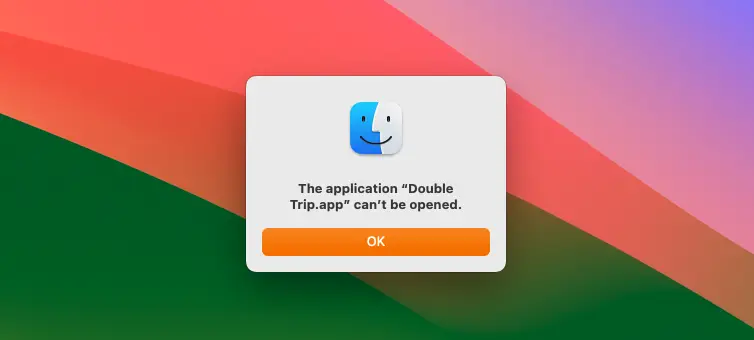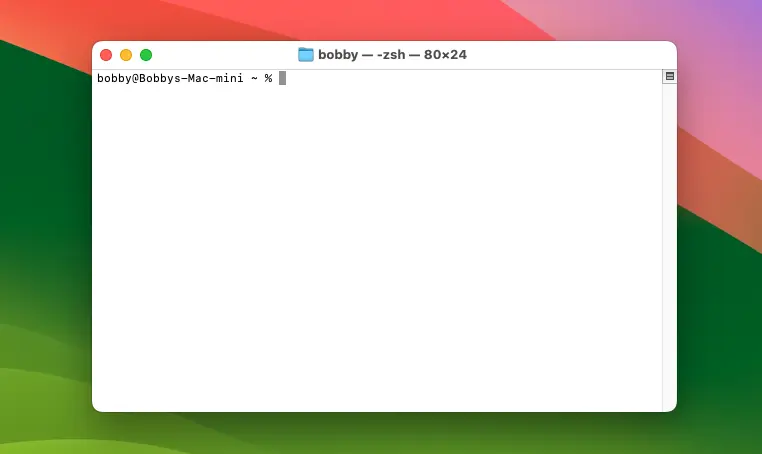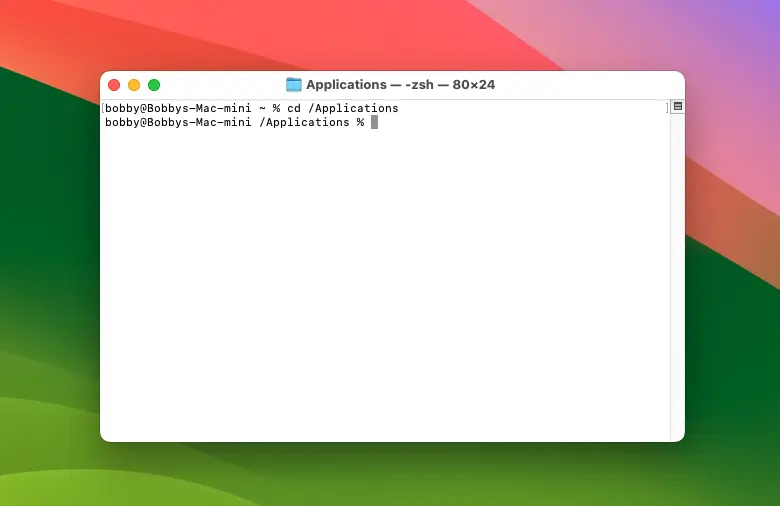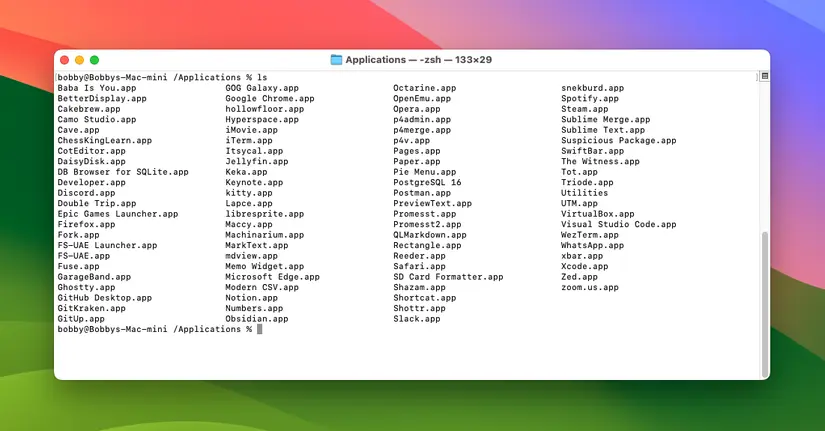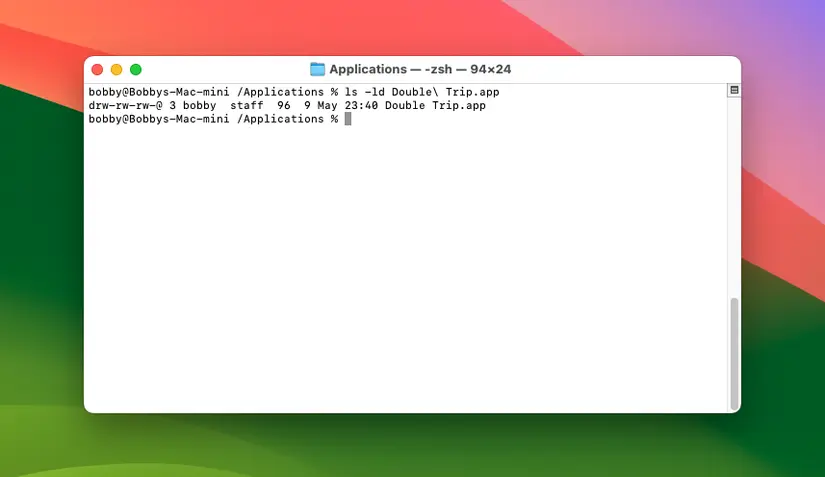شاید بعد از دانلود یک برنامه یا بازی در مک بوک، با ارور The application can't be opened روبروی شده باشید که به معنی وجود مشکلی در اجرای برنامه است. علت ارور باز شدن برنامه در مک بوک موارد مختلفی است و یکی از دلایل مهم، دسترسیهای امنیتی برای اجرا کردن برنامه است. برای حل مشکل میتوانید دستورات سادهای در ترمینال مک او اس اجرا کنید.
در ادامه روش رفع ارور The application can't be opened در مکهای اپل را به صورت کامل و تصویری توضیح میدهیم. با سیارهی آیتی همراه باشید.
همانطور که در تصویر زیر مشاهده میکنید، ارور The application can't be opened هیچ توضیحات و گزینهای برای ریشهیابی ارور و رفع مشکل ندارد و فقط یک پیام با دکمهی OK است.
مراحل رفع ارور The application can't be opened در مک او اس
بهترین راهکار برای رفع ارور اجرای بازی و برنامه در مک بوک و آی مک این است که دستوراتی را در ترمینال اجرا کنید و فولدری که فایل برنامه در آن قرار گرفته را
برای شروع کار برنامهی مدیریت فایل یا همان Finder را باز کنید. در ستون کناری روی فولدر Applications کلیک کنید و سپس فولدر Utilities را باز کنید. در این فولدر شورتکات برنامه Terminal یا همان وسط خط دستور مک او اس موجود است. این برنامه را اجرا کنید.
گام بعدی رفتن به فولدر برنامههای مک او اس است. برای تغییر فولدر در ترمینال از دستور cd استفاده کنید.
cd /Applications
با زدن کلید Enter فولدر کاری به فولدر برنامهها تغییر میکند و میتوانید دستورات بعدی را وارد کنید.
در فولدر Applications یک فولدر برای بازی یا برنامهای که اجرا نشده و ارور میدهد، ساخته شده است و باید آن را باز کنید. دقت کنید که در پایان نام فولدر عبارت .app دیده میشود. با یک دستور ساده میتوانید لیستی از تمام فولدرهای موجود در فولدر Applications داشته باشید و فولدر مربوط به برنامه یا بازی دارای ارور را سادهتر پیدا کنید. در ترمینال دستور زیر را وارد کنید و کلید Enter را فشار دهید:
ls
ممکن است در نام برنامه موردنظر شما از فاصله یا همان اسپیس استفاده شده باشد. محدودیتی در نام فولدر و استفاده از کاراکتر فاصله وجود ندارد اما برای کار روی فولدری که در نام آن از فاصله استفاده شده، باید قبل از کاراکتر فاصله، از \ استفاده کنید یا نام کامل را داخل دابلکوتیشن یا " قرار بدهید.
برای دریافت اطلاعات بیشتر در مورد برنامهی موردنظر، نام کامل فولدر برنامه را پس از دستور ls -ld وارد کنید.
ls -ld FolderName
به عنوان مثال اگر نام برنامه یا بازی Double Trip باشد، با توجه به وجود فاصله در نام، باید نام کامل فولدر برنامه را به صورت Double\ Trip.app وارد کرد یا آن را به صورت "Double Trip.app" وارد کرد. لذا یکی از ۲ دستور زیر اجرا میشود:
ls -ld "Double\ Trip.app"
ls -ld Double\ Trip.app
خروجی دستور را بررسی کنید، باید سطح دسترسی فولدر برنامه به صورتی باشد که برنامه اجرا شود و برای این منظور باید به جای - کاراکتر x را مشاهده کنید. به عنوان مثال اگر سطح دسترسی drw-rw-rw- باشد، برنامه یا بازی به درستی اجرا نمیشود و ارور The application can't be opened ظاهر میشود. حالت صحیح drwxrwxrwx است، به جای هر یک از - یک کاراکتر x دیده میشود.
اما روش رفع ارور که تغییر دادن سطح دسترسی فولدر برنامه است، برای این کار از دستور chmod استفاده کنید و پس از آن +x را به کار ببرید که به معنی تغییر فولدر از حالت معمول به حالت اجراشدنی است. در نهایت نام کامل فولدر برنامه را وارد کنید. به عنوان مثال برای بازی یا اپلیکیشنی با نام Double\ Trip، دستور موردبحث به صورت زیر است:
chmod +x Double\ Trip.app
اکنون کلید Enter را بزنید. معمولاً دستور change mode یا chmod برای حل مشکل نصب برنامه در مک بوک و آی مک کافی است اما اما اگر مشکل حل نشده و ارور دیگری ظاهر شده، در مورد آن جستجو و تحقیق کنید. به عنوان مثال اگر فایل برنامه ناقص و خراب باشد یا به درستی دانلود نشده باشد و یا از منابع خطرناک دانلود شده و احتمال ویروس و بدافزار بودن مطرح است، شاید با اروری شبیه به App Is Damaged and Can’t Be Opened روبرو شوید. راهکار رفع مشکل دانلود مجدد و استفاده از سایتهای معتبر برای دانلود اپلیکیشن است.
howtogeekسیارهی آیتی